Uso de Grabación de pantalla en Huawei PC Manager
Productos aplicables:
PC,Desktop
Productos aplicables:
Resultado de la búsqueda, selecciona
No hay resultados de búsqueda, por favor selecciona
| Uso de Grabación de pantalla en Huawei PC Manager |
Grabación inteligente en HUAWEI PC Manager admite múltiples modos de grabación de pantalla, incluida la grabación de la pantalla y la grabación de vídeos capturados por la cámara del ordenador. Para habilitar esta función, realiza los siguientes pasos:
- Para utilizar esta función, actualiza HUAWEI PC Manager a la versión 12.0 o una posterior.
- Para obtener más detalles sobre los modelos de ordenadores HUAWEI compatibles con Grabación inteligente, consulta la lista. Si tu ordenador no es compatible con Grabación inteligente, te recomendamos que utilices la función de grabación de pantalla de Huawei PC Manager.
- Grabación inteligente admite la grabación durante un máximo de 12 horas a la vez. Puedes elegir grabar solo el sonido del micrófono o puedes grabar todo el sonido del sistema.
- En la barra de tareas, haz clic en el icono del Panel de control
 en el extremo inferior derecho y selecciona Grabación inteligente.
en el extremo inferior derecho y selecciona Grabación inteligente.
- Configura el modo de grabación de pantalla y los ajustes de audio según sea necesario y, a continuación, haz clic en COMENZAR.
- Modo de grabación de pantalla (cuando selecciones Pantalla y cámara o Cámara, puedes configurar la imagen de fondo).
- Pantalla y cámara: Graba tanto la pantalla del ordenador como los vídeos capturados por la cámara del ordenador. El modo imágenes superpuestas (PiP) se habilita automáticamente para ayudarte a crear vídeos, como software de enseñanza o comentarios de juegos, con facilidad.
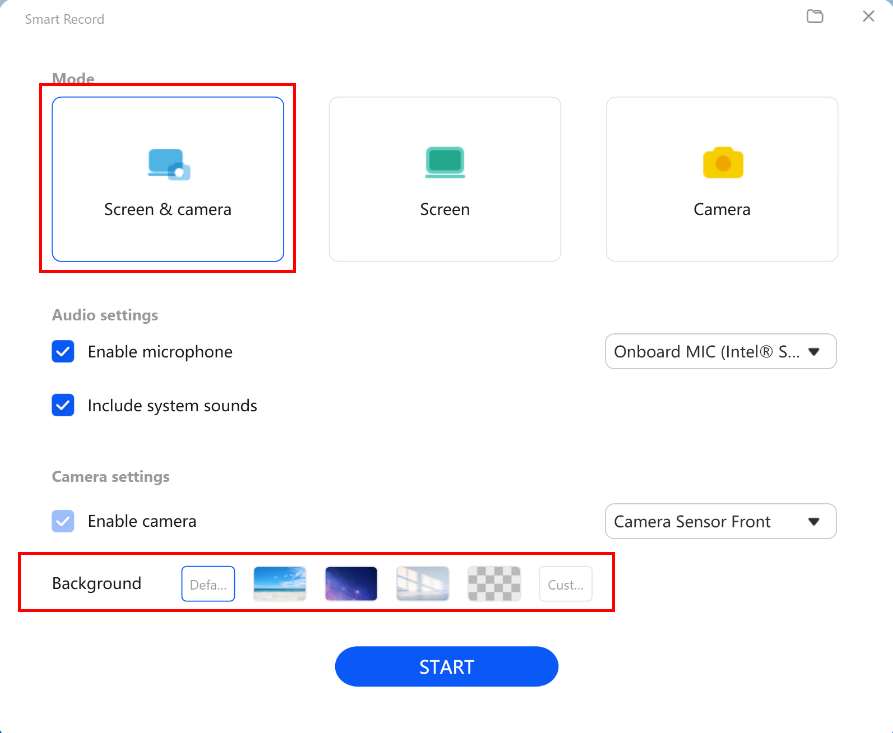
- Pantalla: Solo graba la pantalla del ordenador.
- Cámara: Graba vídeos capturados solo por la cámara del ordenador.

- Pantalla y cámara: Graba tanto la pantalla del ordenador como los vídeos capturados por la cámara del ordenador. El modo imágenes superpuestas (PiP) se habilita automáticamente para ayudarte a crear vídeos, como software de enseñanza o comentarios de juegos, con facilidad.
- Ajustes de audio: Puedes elegir grabar sonidos captados por micrófonos (como sonido ambiental y voz humana) o sonidos del sistema.
- Modo de grabación de pantalla (cuando selecciones Pantalla y cámara o Cámara, puedes configurar la imagen de fondo).
- Pulsa los iconos Pausar, Detener u otros en el extremo superior izquierdo de la pantalla para controlar el ritmo de la grabación de la pantalla. Cuando hayas terminado de grabar la pantalla, la miniatura del vídeo se mostrará en el extremo inferior derecho del escritorio. Haz clic en la miniatura para ver el vídeo o su ubicación.
- Por defecto, el vídeo se guarda en D:\Huawei Share\Screenshot. Puedes modificar la ruta de almacenamiento.
Para conocer más detalles, consulta:
Cómo usar la función de grabación de pantalla de Huawei PC Manager en mi ordenador HUAWEI
Gracias por sus comentarios.
